如何使用flash绘制简笔画星星?
时间:2020-11-28 11:46:52 魔新豆网
如何使用flash绘制简笔画星星?有小伙伴想学习使用flash绘制简笔画的星星,今天专家就具体给大家讲述绘制的过程,希望对你们能有所帮助。。
flash绘制简笔画星星的方法:
1.点击【矩形】旁边的倒立三角形,然后选择【多角星形工具】,如下图所示:
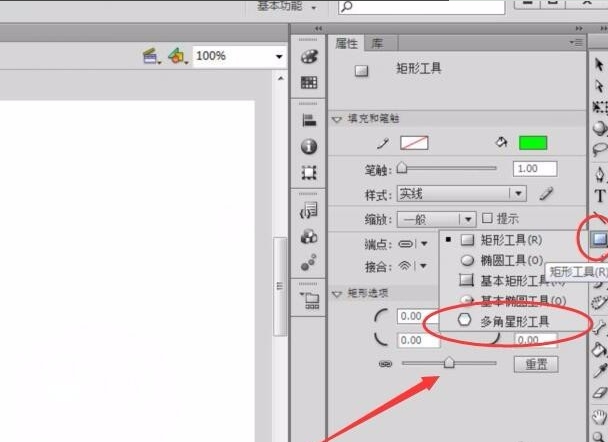
2.会弹出一个【工具设置】小窗口,样式选择为【星形】,边数为【6】,点击【确定】按钮,如下图所示:
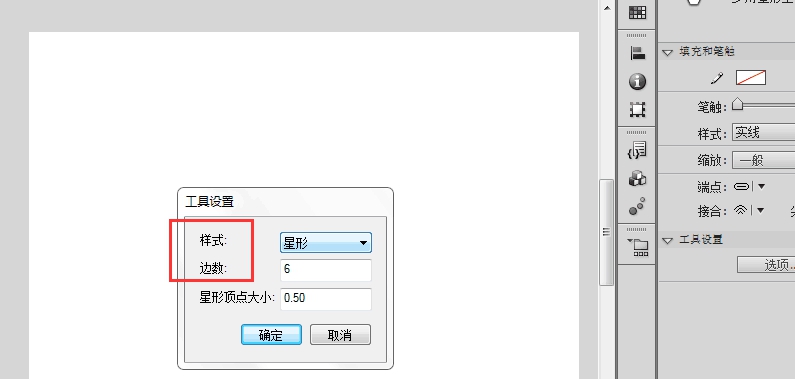
3.然后在空白地方绘制一个【星形】,如下图所示:
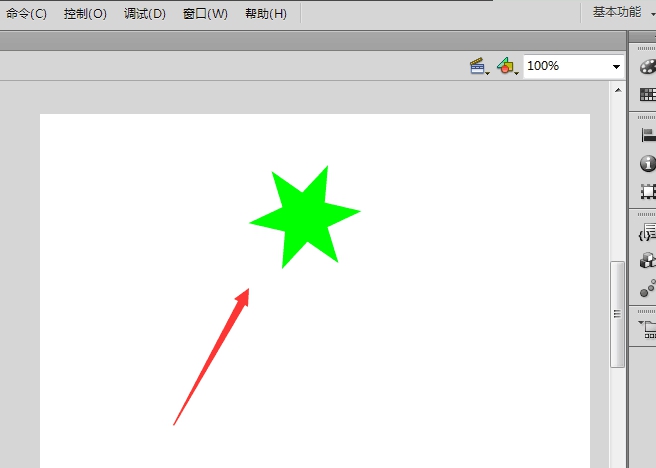
4.更改星星的【填充颜色】,如下图所示:
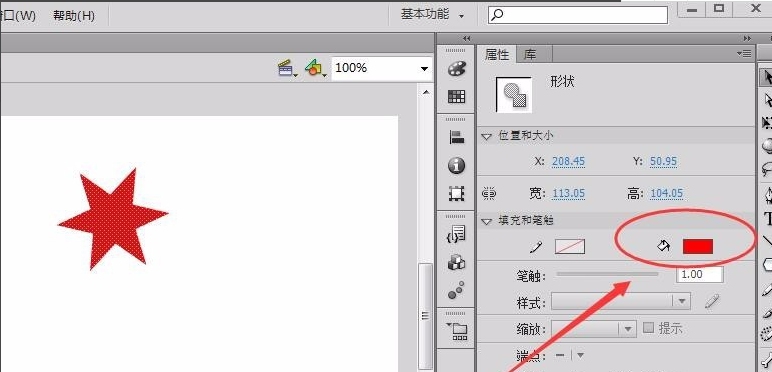
5.然后选中星形,右击选择【复制】,复制粘贴出多个星星,再更改星星的填充颜色,如下图所示:

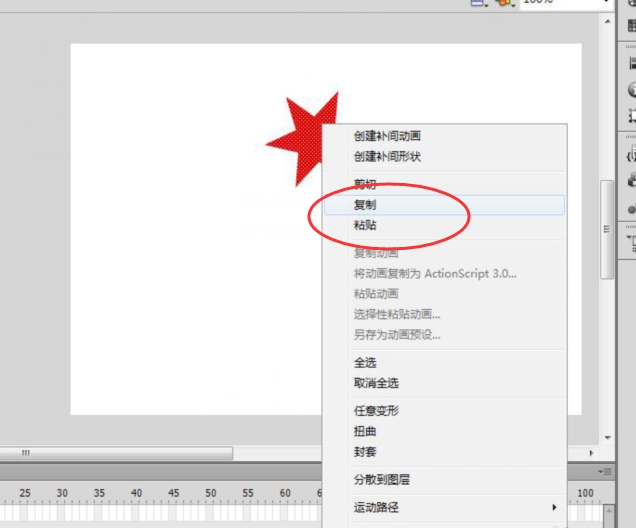
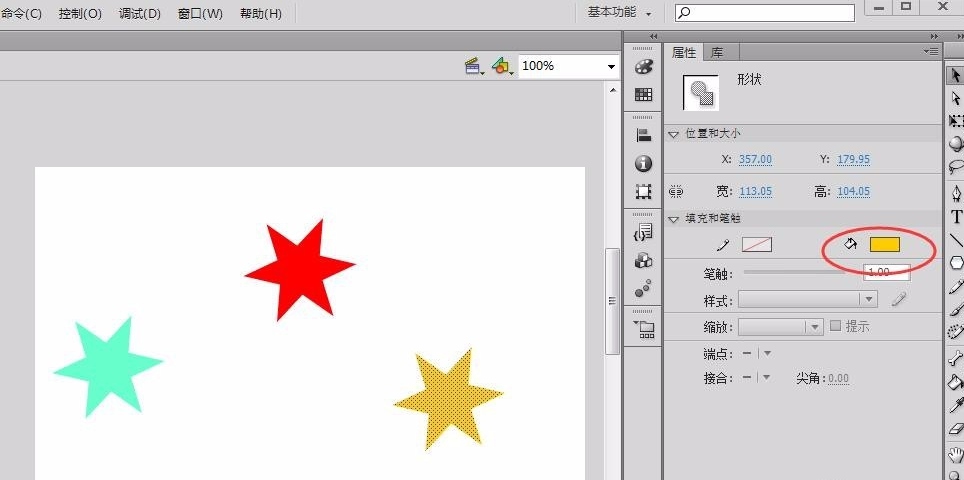
6.然后使用【直线工具】绘制直线,更改直线的颜色,然后再复制粘贴星星,如下图所示:
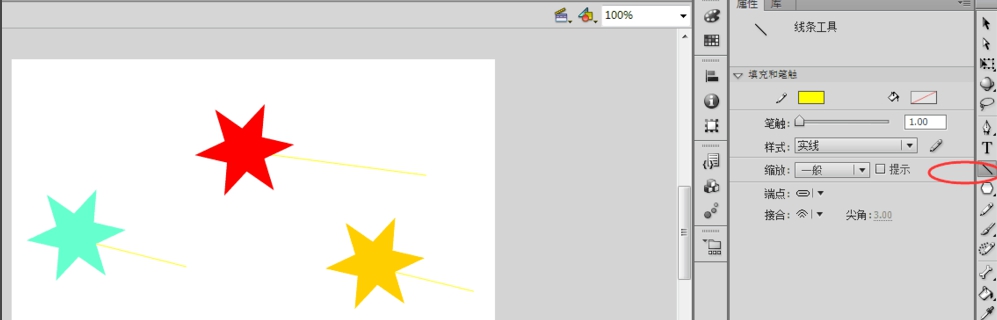
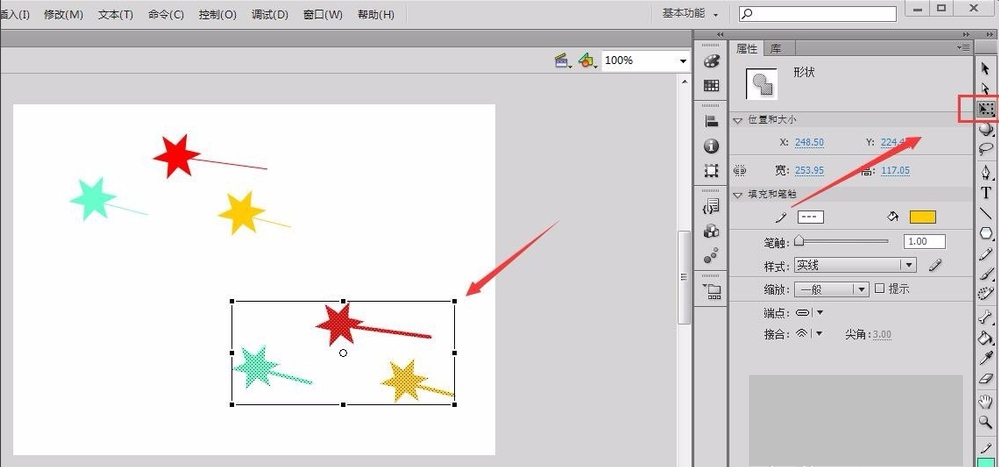
以上就是专家给大家带来的flash绘制简笔画星星的方法,更多精彩内容请关注生活网站。
本文标签:
